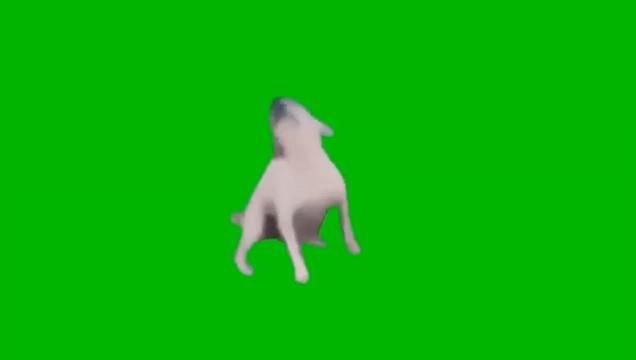Бесплатные футажи на зеленом фоне для YouTube-видео(2023)
Зеленый экран, также известный как хромакей, используется, когда вы меняете фон видео на другой фон. Он дает вам возможность создавать модные видеоролики на YouTube, не создавая дорогостоящую обстановку для съемки и не отправляясь в отдаленные локации, что существенно снижает ваши расходы! Вы можете снять видео в любом месте и в любое время, а затем просто поменять фон на красивую анимацию!
В этой статье мы покажем вам, как снимать видео с зеленым экраном, а также подскажем сайты, на которых вы можете бесплатно скачать футажи на зеленом фоне.
- Часть 1: Топ-8 сайтов с бесплатными футажами на зеленом фоне
- Часть 2: Как создать и применить зеленый фон
- Часть 3: Как использовать эффект зеленого экрана в видео
Лучший видеоредактор для ютуберов — Wondershare Filmora, не только позволяет вырезать, кадрировать, поворачивать, отражать видео, но также предлагает вам расширенные функции редактирования, такие как PIP (картинка в картинке), хромакей и микширование звука.
В видеоуроке ниже мы расскажем, как превратить ваше видео в чудо кинематографа. С помощью нескольких простых щелчков мышью и настроек вы можете перенести свою аудиторию в совершенно другой мир.
Часть 1: Топ-8 сайтов с бесплатными футажами на зеленом фоне
Благодаря последнему релизу теперь вы можете загружать видеоэффекты, видеоматериалы, стандартные изображения и звуковые эффекты и музыку без лицензионных отчислений из магазина эффектов Filmstock
1.
 Videvo
VidevoПолучайте потрясающие видео высокого качества, не защищенные авторскими правами на Videvo. Это бесплатный веб-сайт для видеороликов, который также предлагает бесплатную анимированную графику, которую можно использовать в любых проектах. Есть 4 сегмента: тип клипа, категория, разрешение и лицензия с дополнительными подкатегориями, из которых вы можете выбирать. Только при использовании видео с лицензией Creative Commons 3.0 нужно указывать первоначального автора.
К функциям Videvo относится:
- Бесплатное использование видеоклипов
- Бесплатные стоковые видеоролики и анимационная графика
- Использование видео для любых видов продакшна: личного или коммерческого
- Вы можете просматривать бесплатные видео на зеленом экране
2. VideoBlocks
Загрузите высококачественное бесплатное стоковое видео на VideoBlocks. Начиная с 2009 года, VideoBlocks предлагает бесплатный анимированный фон зеленого экрана для видео в 4k, а также шаблоны постэффектов.
Среди функций сервиса:
- Доступны стоковые видеоролики без лицензионных отчислений
- Возможность выбрать фон, эффекты и коллекции
- От хромакей до синего экрана и жестов при работе с сенсорным экраном
- Доступно 3 типа тарифных планов: базовый, безлимитный и корпоративный.
3.Videezy
Videezy — это платформа с множеством бесплатных стоковых видеоклипов, фонов и многого другого: от обмена видео в HD-качестве до бесплатных фонов зеленого экрана и потрясающе крутых видеоматериалов.
К функциям Videezy относится:
- Все видео на этой платформе имеют лицензию CC0
- Доступны бесплатные фоны зеленого экрана
- Предлагает разрешение Ultra HD
- Широкий диапазон тем
4. Pond5
Теперь вы можете лицензировать свои видео с помощью Pond5, международного сообщества брендов и создателей медиа. Это веб-сайт с более чем 60000 авторами контента из 150 стран. Каждый день на Pond5 загружается более 10000 видео.
Каждый день на Pond5 загружается более 10000 видео.
К функциям Pond5 относится:
- Более 700 тыс. треков для видеопроизводства без лицензионных отчислений
- Клипы в HD и 4K от всемирно известных режиссеров
- Простой визуальный поиск с функцией перетаскивания видео
- Бесплатный зеленый фон с анимированными HD-видео
- Несколько фильтров, позволяющих представить ваше видео с зеленым фоном удивительным образом
5. iStock
Если вы хотите найти миллионы изображений премиум-качества, попробуйте iStock, который подбирает и поддерживает ведущие стоковые материалы во всем мире.
К функциям iStock относится:
- iStock предлагает все: от зеленого до синего и оранжевого фона
- Найдите HD-видео и кадры в 4K с зеленым фоном по номинальной цене только за видео, а не за его размер
- Гибкое ценообразование
6. Green Screen Animals
Животных действительно сложно запечатлеть на камеру.
Среди функций сервиса:
- Видеоматериалы в разрешении Ultra HD 6k
- Доступ к любому формату, который вам только может понадобиться
- Используйте в своем проекте трехмерные модели шимпанзе на зеленом фоне
- Добиться от животных выполнения необходимых нам действим может быть нелегко, но благодаря Green Screen Animals это делается очень просто
7. Footage Island
Получайте видеоматериалы для личного и коммерческого использования совершенно бесплатно. Вам просто нужно указать Footage Island в описании к своему видео и вы можете использовать их контент абсолютно бесплатно.
- Доступны бесплатные футажи на зеленом экране
- Бесплатная загрузка как для личного, так и для коммерческого использования, при условии, что вы делаете ссылку на канал
8.
 Shutterstock
ShutterstockВы можете сортировать видео с зеленым экраном на Shutterstock, используя различные параметры поиска, такие как популярное, последнее, наиболее подходящее и случайное. Вы также можете выбрать разрешение SD, 4k или HD, выбрать персонажа из людей, животных, абстрактного персонажа или из категорий и т.д.
Среди функций сервиса:
- Более 200 тыс. стоковых видеороликов и клипов
- Тщательно подобранная коллекция видео
- Категории, такие как развлечения, новости, спорт, роялти
- Добавляйте музыку к бесплатному видео на зеленом экране
- Простые инструменты для редактирования отличного видео
Часть 2: Как создать и применить зеленый фон
В нашей последней статье мы рассказали вам, как создавать и использовать футажи на зеленом фоне.
В этой статье мы не будем повторяться, а просто поделимся с вами некоторыми советами по созданию и применению футажей на зеленом фоне при редактировании видео.
Основная цель — получить гладкий одноцветный фон, который будет легко заменить при постобработке. Поскольку зеленый фон широко используется в киноиндустрии, профессиональные комплекты с зеленым экраом довольно дороги. Следовательно, для достижения требуемых результатов гораздо более целесообразно использовать самодельное решение.
Для получения качественного результата при использовании зеленого фона, созданного своими руками, нужно позаботиться о следующих вещах:
1. Качество фона
Хромакей фоном может быть стена, покрашенная в зеленый цвет, большой лист ткани без каких-либо складок, повешенный на стену, или переносной холст, который можно установить таким образом, чтобы он перекрывал заданную область.
2. Освещение
Важно помнить, что фон должен быть равномерно освещен. Следует избегать появления на фоне теней. Расстояние до объекта съемки должно быть не менее десяти футов от фона, что позволяет минимизировать любые тени.
youtube.com/embed/Nvq6KoMCUo8″ allowfullscreen=»allowfullscreen» frameborder=»0″>Вам также может понравиться: >> Синий экран против зеленого экрана: все, что вам нужно знать
Часть 3: Как свести видеоматериал на зеленом экране
Следующим шагом является использование загруженного бесплатного футажа на зеленом фоне в вашем видео.
Лучшим программным обеспечением для работы с зеленым фоном для личного и полупрофессионального использования является Filmora. Она позволяет вам импортировать и работать с видео, снятыми в любом формате (AVI, MPEG, MKV, MP4 и т.д.), а также с легкостью интегрирует ваше видео с фоном.
В начале статьи мы уже продемонстрировали этапы компоновки и редактирования видео с зеленым фоном. В видеоуроке ниже вы можете ознакомиться с примерами использования Filmora для компоновки загруженных бесплатных футажей на зеленом фоне.
Вы можете с легкостью редактировать видео с зеленым фоном с помощью Filmora. Посмотрите видео ниже, чтобы узнать, как пользоваться программой.
Мария Матвеева
Мария Матвеева писатель и любитель все, что связано с видео.
Автор @Мария Матвеева
Большой взрыв на зелёном фоне
Футаж Взрыв на зелёном фоне
play تشغيل
download تحميل
ФУТАЖ ВЗРЫВ НА ЗЕЛЕНОМ ФОНЕ
play تشغيل
download تحميل
ФУТАЖ НА ЗЕЛЁНОМ ФОНЕ БОЛЬШОЙ ВЗРЫВ
play تشغيل
download تحميل
ФУТАЖ ВЗРЫВ НА ЗЕЛЕНОМ ФОНЕ
play تشغيل
download تحميل
Взрыв большой взрыв ХРОМАКЕЙ зеленый фон ГРИН СКРИН Green Screen
play تشغيل
download تحميل
Хромокей Большой взрыв
play تشغيل
download تحميل
футаж взрыв Взрыв на зелёном фоне
play تشغيل
download تحميل
Взрыв Футаж на зеленом фоне
play تشغيل
download تحميل
Футаж взрыв на зеленом фоне
play تشغيل
download تحميل
ФУТАЖ ВЗРЫВ НА ЗЕЛЕНОМ ФОНЕ
play تشغيل
download تحميل
Взрыв на зелёном фоне футаж взрыва
play تشغيل
download تحميل
футаж взрыв динамита на зеленом фоне скачивание
play تشغيل
download تحميل
ФУТАЖ ВЗРЫВ НА ЗЕЛЕНОМ ФОНЕ
play تشغيل
download تحميل
ТОП 6 ФУТАЖЕЙ ВЗРЫВА TOP 6 FOOTAGE EXPLOSIONS ЯДЕРНЫЙ ВЗРЫВ NUCLEAR GREEN SCREEN 2022
play تشغيل
download تحميل
взрыв футаж на зеленом фоне
play تشغيل
download تحميل
видео большой взрыв на прозрачном фоне Avi
play تشغيل
download تحميل
Дым На зелёном фоне взрыв ФУТАЖ 1
download تحميل
Майнкрафт взрыв на зелёном фоне
play تشغيل
download تحميل
Green Screen Big Bang большой взрыв
play تشغيل
download تحميل
ФУТАЖ ВЗРЫВ НА ЗЕЛЁНОМ ФОНЕ
play تشغيل
download تحميل
Изменение фона клипа в iMovie
В iMovie на iPhone, iPad или Mac используйте эффект зеленого экрана, чтобы изменить фон видео.
Благодаря эффекту зеленого экрана в iMovie вы можете накладывать видеоклип на фоновый видеоклип, фотографию или другое изображение. Во-первых, запишите свой объект перед зеленым или синим экраном. Затем добавьте этот клип над фоновым клипом на временной шкале iMovie. Затем используйте эффект зеленого экрана в iMovie, чтобы фоновый клип был виден позади вашего объекта.
Запись видео перед зеленым или синим экраном
Запись видео на ваш iPhone, iPad, iPod touch или другую камеру перед зеленым или синим экраном. Если объект вашего видео зеленый или в зеленом, записывайте на синем фоне. Если объект вашего видео синий или одет в синее, записывайте на зеленом фоне.
Используйте эффект зеленого экрана в iMovie на iPhone или iPad
- Открыв проект, добавьте фоновый видеоклип или неподвижное изображение на временную шкалу.
- Прокрутите временную шкалу так, чтобы указатель воспроизведения (белая вертикальная линия) появился над фоновым клипом.

- Коснитесь кнопки «Добавить медиа», коснитесь категории в списке, затем коснитесь клипа с зеленым экраном, чтобы выбрать его.
- Нажмите кнопку «Еще» , затем нажмите «Зеленый/синий экран». Клип с зеленым экраном добавляется на временную шкалу над фоновым клипом.
- В средстве просмотра коснитесь «Авто», чтобы автоматически удалить зеленый или синий цвет из клипа. Или коснитесь цвета в клипе в средстве просмотра, чтобы удалить этот цвет.
- Обрежьте и переместите фоновый видеоклип, чтобы он соответствовал длине клипа на зеленом экране. Поскольку клипы соединены, два клипа перемещаются вместе, когда вы переставляете клипы на временной шкале.
Настройка эффекта зеленого экрана на iPhone или iPad
После добавления эффекта зеленого экрана вы можете вносить изменения. Коснитесь клипа с зеленым экраном, который вы хотите настроить на временной шкале, затем используйте любой из элементов управления зеленым экраном, чтобы внести изменения:
- Чтобы изменить количество зеленого или синего, удаляемого из клипа с зеленым экраном, нажмите кнопку «Настройка», затем перетащите ползунок «Интенсивность» влево или вправо.

- Чтобы обрезать части клипа на зеленом экране, нажмите кнопку «Маска», затем перетащите углы.
Использование эффекта зеленого экрана в iMovie на Mac
- Открыв проект, добавьте фоновый видеоклип или неподвижное изображение на временную шкалу.
- Добавьте клип с зеленым экраном над фоновым клипом на временной шкале.
- Обрежьте и переместите фоновый видеоклип, чтобы он соответствовал длине клипа на зеленом экране. Поскольку клипы соединены, два клипа перемещаются вместе, когда вы переставляете клипы на временной шкале.
- Если элементы управления наложением видео не отображаются, нажмите кнопку «Настройки наложения видео» над средством просмотра, затем выберите «Зеленый/синий экран» во всплывающем меню.
В средстве просмотра iMovie удаляет зеленый или синий цвет из клипа на зеленом экране, чтобы показать фоновый клип позади объекта. Поскольку клипы соединены, два клипа перемещаются вместе, если вы переупорядочиваете клипы на временной шкале.
Цвет, который удаляет iMovie, основан на преобладающем цвете в кадре в положении указателя воспроизведения, когда вы выбираете «Зеленый/синий экран» во всплывающем меню. Если кадр под указателем воспроизведения не соответствует остальной части клипа, измените положение указателя воспроизведения и повторно примените эффект.
Настройка эффекта зеленого экрана на Mac
После добавления эффекта зеленого экрана можно вносить коррективы. Выберите клип с зеленым экраном на временной шкале, нажмите кнопку «Настройки наложения видео» , затем используйте любой из элементов управления зеленого экрана для внесения изменений.
- Чтобы настроить переход между клипами на зеленом экране, перетащите элемент управления «Мягкость».
- Чтобы изолировать области клипа с зеленым экраном, нажмите кнопку «Обрезать», затем перетащите углы кадра в средстве просмотра.
- Чтобы замаскировать части клипа с зеленым экраном, нажмите кнопку «Очистка», затем перетащите курсор по клипу в средстве просмотра.

Подробнее
Дата публикации:
Удаление фона видео с зеленого экрана — автоматическое ротоскопирование
Автоматическое ротоскопирование
Представляем зеленый экран. Волшебный инструмент, который позволяет мгновенно удалить фон из любого видео всего за несколько кликов.
НАЧАТЬНажмите. Резать. Сделанный.
Позвольте своим спецэффектам и визуальным творческим идеям струиться на зеленом фоне экрана. Зеленый экран позволяет вам изменить фон вашего видео на все, что вы хотите. Вы выбираете тему, мы вырезаем. Вот и все. Никогда еще не было так просто изменить цвет фона, удалить фоновое изображение или добавить специальные эффекты.
Создавайте что угодно
Независимо от того, что вы делаете, инструмент «Зеленый экран» Runway позволяет быстрее, проще и веселее создавать профессионально выглядящие видео. Легко удаляйте фоновые кадры всего за несколько кликов с помощью нашего простого в использовании программного обеспечения для редактирования фонового видео с зеленым экраном.
Легко удаляйте фоновые кадры всего за несколько кликов с помощью нашего простого в использовании программного обеспечения для редактирования фонового видео с зеленым экраном.
С ума сойти. 🤯 Будущее AR/машинного обучения в искусстве и кино безгранично…
Justin Wedes
Генеральный директор @Flow_Vid
Когда я запрыгнул на подиум и сделал три клика по объекту, и он был идеально замаскирован, я был как, Боже мой, это спасатель! Это сэкономило мне несколько часов.
Куинн Мерфи
Редактор и продюсер
Подиум сделал это возможным. Я бы не чувствовал себя комфортно, тратя 30 000 долларов на съемку, если бы не существовало «Подиума».
Вера Дрю
Кинорежиссер
Будущее повествования и создания изображений становится все быстрее, доступнее и гибче — так воодушевлено.
Райан Саммерс
Креативный директор School of Motion
Я ротоскопирую 3 снимка в режиме реального времени и заканчиваю примерно за 10 минут. Что-то, что обычно занимает не менее 4 часов на выстрел!
Что-то, что обычно занимает не менее 4 часов на выстрел!
Люк Томпсон
Главный операционный директор ActionVFX
С ума сойти. 🤯 Будущее AR/машинного обучения в искусстве и кино безгранично…
Justin Wedes
Генеральный директор @Flow_Vid
Когда я запрыгнул на подиум и сделал три клика по объекту, и он был идеально замаскирован, я был как, Боже мой, это спасатель! Это сэкономило мне несколько часов.
Куинн Мерфи
Редактор и продюсер
Как удалить фон
из любого видео
01. Импортируйте свой клип
Загрузите любое видео, которое хотите, на Подиум прямо из браузера.
Загрузите свое видео
02. Создайте маску
Поместите ее на временную шкалу и просто щелкните объекты, которые вы хотите замаскировать. Готово.
Творите волшебство
03. Экспортируйте волшебство
Экспортируйте новый замаскированный клип обратно на временную шкалу или загрузите его в формате 4K.